Όλα όσα πρέπει να ξέρετε για το Explorer.exe (09.16.25)
Ένας από τους συνηθισμένους τρόπους με τους οποίους το κακόβουλο λογισμικό αποτρέπει την ανίχνευση είναι η τοποθέτηση ως νόμιμη διαδικασία. Μόλις το κακόβουλο λογισμικό μπήκε στο σύστημα, μεταμφιέζεται ως μία από τις διαδικασίες του συστήματος, ώστε να μπορεί να εκτελείται στο παρασκήνιο και να αποφεύγει τον εντοπισμό. Το Explorer.exe είναι μια από τις κοινές διαδικασίες που μεταμφιέζονται οι οντότητες κακόβουλου λογισμικού.
Ορισμένοι χρήστες, ιδιαίτερα εκείνοι που δεν είναι εξοικειωμένοι με τις διαδικασίες συστήματος των Windows, φοβούνται εύκολα όταν βλέπουν τη διαδικασία explorer.exe να εκτελείται στο φόντο ακόμη και αν δεν υπάρχει ανοιχτό πρόγραμμα. Το θεωρούν αμέσως ως απειλή και προσπαθούν να σταματήσουν αμέσως τη διαδικασία. Ωστόσο, κάτι τέτοιο μπορεί να προκαλέσει περισσότερα προβλήματα στον υπολογιστή σας, ειδικά εάν η διαδικασία είναι νόμιμη.
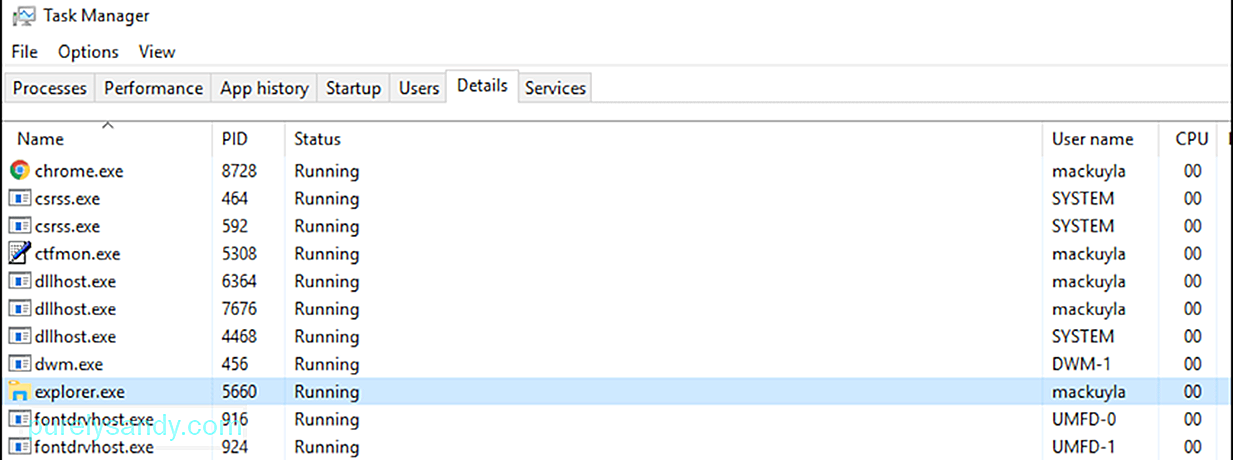
Αυτός ο οδηγός θα εξηγήσει ποια είναι η διαδικασία explorer.exe, όταν εξεταστεί έναν ιό, πώς να σταματήσετε με ασφάλεια τη διαδικασία και πώς να αντιμετωπίσετε τυχόν προβλήματα σχετικά με το explorer.exe.
Επαγγελματική συμβουλή: Σάρωση του υπολογιστή σας για ζητήματα απόδοσης, ανεπιθύμητα αρχεία, επιβλαβείς εφαρμογές και απειλές ασφαλείας
που μπορεί να προκαλέσουν προβλήματα συστήματος ή αργή απόδοση.
Ειδική προσφορά. Σχετικά με το Outbyte, οδηγίες απεγκατάστασης, EULA, Πολιτική απορρήτου.
Τι είναι η διαδικασία Explorer.exe;Όταν εξετάζετε τις διαδικασίες στον υπολογιστή σας χρησιμοποιώντας τη Διαχείριση εργασιών, ενδέχεται να παρατηρήσετε ότι το explorer.exe εκτελείται στο φόντο, παρόλο που δεν συμβαίνει τίποτα στον υπολογιστή σας. Δεν χρειάζεται να ανησυχείτε γιατί αυτή είναι μια νόμιμη διαδικασία των Windows που είναι υπεύθυνη για τη διεπαφή διαχείρισης αρχείων. Είναι υπεύθυνη για την εμφάνιση της γραμμής εργασιών, της επιφάνειας εργασίας και άλλων λειτουργιών διεπαφής χρήστη των Windows.
Είναι ένα εκτελέσιμο αρχείο που μπορεί να βρεθεί σε όλους τους υπολογιστές που χρησιμοποιούν το λειτουργικό σύστημα των Windows. Σε παλαιότερες εκδόσεις των Windows, θα δείτε το explorer.exe στο Task Manager. Αλλά στα Windows 10, θα δείτε έναν φάκελο της Εξερεύνησης των Windows. Όταν κάνετε δεξί κλικ στην Εξερεύνηση των Windows και επιλέξετε Μετάβαση στις λεπτομέρειες, θα μεταφερθείτε στη διαδικασία explorer.exe.
Το Explorer.exe είναι ένα στοιχείο γραφικού κελύφους που διαχειρίζεται την εμφάνιση της διεπαφής χρήστη διαχείρισης αρχείων που επιτρέπει στους χρήστες να ανοίγουν, να αντιγράφουν, να κόβουν, να διαγράφουν, να μετακινούν και να εκτελούν άλλες ενέργειες με αρχεία στον υπολογιστή. συνήθως μόνο λίγα byte σε μέγεθος. Στο παρακάτω παράδειγμα, το αρχείο explorer.exe είναι μόνο 4.311 KB.

Το Explorer.exe δεν είναι μια κρίσιμη διαδικασία για τη λειτουργία των Windows, αλλά μπορεί να επηρεάσει άλλες πτυχές του υπολογιστή. Για παράδειγμα, εάν η διαδικασία explorer.exe δεν λειτουργεί σωστά, ενδέχεται να αντιμετωπίσετε μια γραμμή εργασιών που δεν ανταποκρίνεται, προβλήματα κάνοντας κλικ σε αρχεία..exe, κατεψυγμένη επιφάνεια εργασίας, αργή αντιγραφή αρχείων και άλλα ζητήματα. Σε αυτήν την περίπτωση, το μόνο που έχετε να κάνετε είναι να επανεκκινήσετε τη διαδικασία explorer.exe για να διορθώσετε οποιοδήποτε σφάλμα explorer.exe που σας προκαλεί πρόβλημα.
Είναι το Explorer.exe ιός;Μερικές φορές, θα παρατηρήσετε πολλά ζητήματα απόδοσης στον υπολογιστή σας, όπως βραδύτητα, παρουσία διαφημίσεων, συχνές διακοπές εφαρμογών και ακόμη και σφάλματα BSOD. Αυτά τα συμπτώματα υποδηλώνουν μόλυνση από κακόβουλο λογισμικό και είναι πιθανό ότι έχει αναλάβει νόμιμες διαδικασίες, όπως το explorer.exe.
Λοιπόν, πώς διαφοροποιείτε τον ιό explorer.exe από τη νόμιμη διαδικασία explorer.exe ; Ακολουθούν ορισμένες συμβουλές που θα σας βοηθήσουν να αποφασίσετε εάν θα απαλλαγείτε από τη διαδικασία explorer.exe ή όχι:
- Το αρχείο explorer.exe βρίσκεται πάντα στο φάκελο C: \ Windows ή οπουδήποτε στο δίσκο είναι εγκατεστημένο το λειτουργικό σύστημα των Windows. Εάν δείτε το αρχείο explorer.exe κάπου αλλού, τότε είναι πιθανώς ιός.
- Εάν δείτε δύο εκδόσεις της διαδικασίας explorer.exe να εκτελούνται, τότε μία από αυτές είναι σίγουρα ένας ιός. Κάντε δεξί κλικ σε καθεμία από τις διεργασίες του explorer.exe και επιλέξτε Άνοιγμα αρχείου για να μάθετε πού είναι αποθηκευμένο το αρχείο. Εάν το αρχείο βρίσκεται οπουδήποτε εκτός από το φάκελο C: \ Windows, τότε αυτός είναι ο ιός.
- Εάν η διαδικασία explorer.exe τρώει πολλά reimgs υπολογιστή ακόμη και όταν όλες οι εφαρμογές σας είναι κλειστές, υπάρχει υψηλή πιθανότητα η διαδικασία να είναι κακόβουλη.
- Όταν λαμβάνετε μια ειδοποίηση για ιούς και η διαδικασία explorer.exe συμπεριφέρεται ύποπτα.
Εάν υποψιάζεστε ότι το explorer.exe είναι κακόβουλο, τερματίστε τη διαδικασία και σαρώστε χρησιμοποιώντας το λογισμικό προστασίας από ιούς για να το διαγράψετε. Στη συνέχεια, καθαρίστε τυχόν υπολειπόμενα αρχεία που σχετίζονται με τον ιό χρησιμοποιώντας μια εφαρμογή καθαρισμού υπολογιστή που ονομάζεται Outbyte PC Repair . Αυτό γίνεται για να διασφαλιστεί ότι ο ιός δεν θα συνεχίσει να αναπαράγεται ακόμα και αν ο ιός explorer.exe έχει διαγραφεί. δεν είναι επειδή είναι ιός, αλλά λόγω άλλων παραγόντων. Για παράδειγμα, ένα κατεστραμμένο αρχείο explorer.exe θα μπορούσε να οδηγήσει σε προβλήματα απόδοσης παρόμοια με τα συμπτώματα μιας μόλυνσης από κακόβουλο λογισμικό. Ένα κατεστραμμένο αρχείο explorer.exe μπορεί επίσης να αναγκάσει το περίβλημα γραφικών των Windows να ενεργήσει παράξενα ή να κολλήσει. Επομένως, εάν το explorer.exe δεν εκτελείται ή δεν ανταποκρίνεται, ακολουθούν ορισμένα από τα βήματα που μπορείτε να δοκιμάσετε:
Μέθοδος 1: Τρόπος διακοπής του Explorer.exe από τη Διαχείριση εργασιώνΟ ευκολότερος τρόπος διακοπής και επανεκκίνησης του explorer.exe είναι χρησιμοποιώντας το ενσωματωμένο εργαλείο διαχείρισης εργασιών στα Windows. Η Διαχείριση εργασιών σάς παρέχει μια επισκόπηση όλων των διαδικασιών και εφαρμογών που εκτελούνται στον υπολογιστή σας, καθώς και πληροφορίες σχετικά με τον τρόπο με τον οποίο καταναλώνεται ο υπολογιστής.
Για χρήστες των Windows 10, ακολουθούν τα βήματα για την επανεκκίνηση του διαδικασία explorer.exe χρησιμοποιώντας τη Διαχείριση εργασιών:
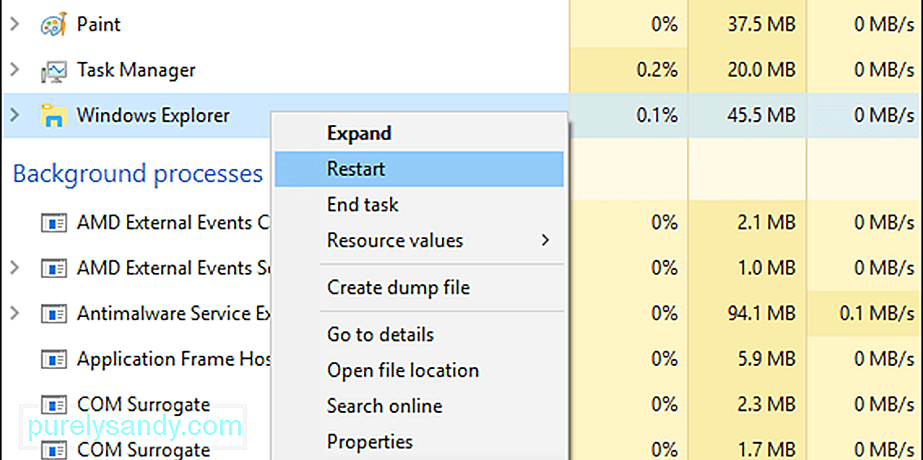
Όταν κάνετε επανεκκίνηση της διαδικασίας explorer.exe, θα παρατηρήσετε ότι η γραμμή εργασιών, το μενού Έναρξη και οποιοδήποτε ανοιχτό Οι φάκελοι θα κλείσουν ή θα εξαφανιστούν για μια στιγμή και θα εμφανιστούν ξανά όταν η διαδικασία explorer.exe ξεκινά ξανά.
συντόμευση στη γραμμή εργασιών για τον τερματισμό της διαδικασίας explorer.exe. Αυτή η συντόμευση τελειώνει απλά τη διαδικασία, οπότε πρέπει να την επανεκκινήσετε χειροκίνητα μετά. Ακολουθούν τα βήματα για να γίνει αυτό: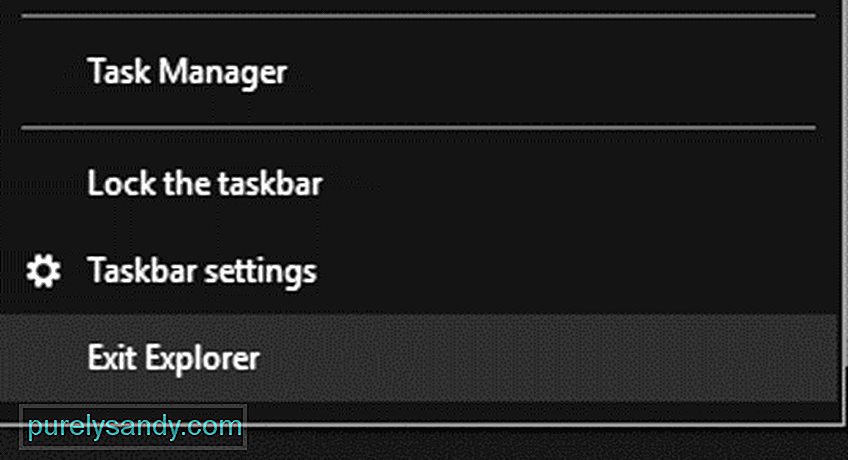
Αυτό θα πρέπει να ξεκινήσει εκ νέου τη διαδικασία και επιλύστε τυχόν σφάλμα explorer.exe που ενδέχεται να αντιμετωπίζετε.
Μέθοδος 3: Επανεκκίνηση του Explorer.exe Χρήση αρχείου δέσμης.Εάν, για κάποιο λόγο, δεν μπορείτε να αποκτήσετε πρόσβαση στη Διαχείριση εργασιών ή στη συντόμευση Exit Explorer , η χρήση ενός αρχείου δέσμης μπορεί να λειτουργήσει. Ένα αρχείο δέσμης είναι ένα αρχείο δέσμης ενεργειών που αποτελείται από μια σειρά από εντολές που έχουν σχεδιαστεί για την εκτέλεση μιας συγκεκριμένης εργασίας - σε αυτήν την περίπτωση, για να επανεκκινήσετε τη διαδικασία explorer.exe.
Ακολουθούν τα βήματα για τον τρόπο δημιουργίας ενός αρχείου δέσμης για το σκοπό αυτό:
έναρξη explorer.exe
έξοδος
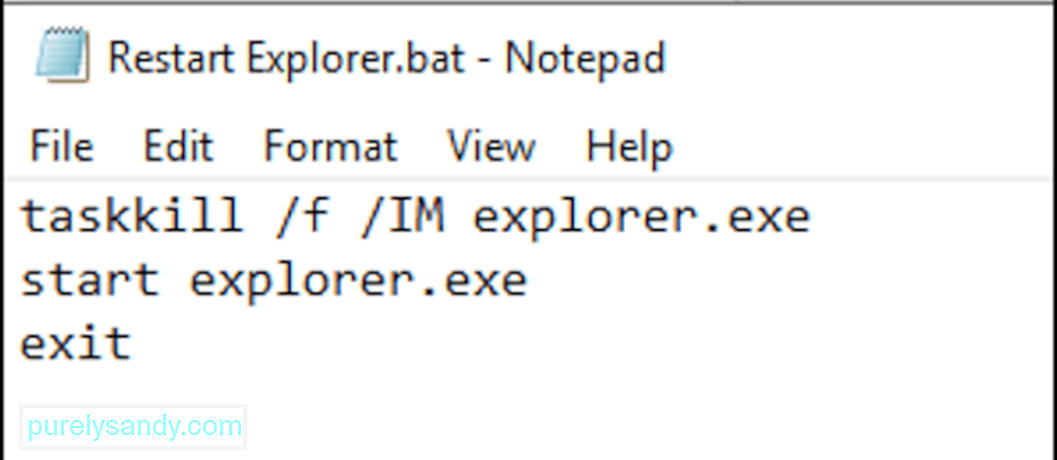
Μόλις αποθηκευτεί το αρχείο, το μόνο που χρειάζεται να κάνετε είναι να κάνετε κλικ σε αυτό όποτε συναντήσετε οποιοδήποτε σφάλμα explorer.exe. Αυτό το αρχείο δέσμης επανεκκινεί και επανατοποθετεί τη διαδικασία με ένα κλικ, κάτι που είναι πολύ βολικό όταν αντιμετωπίζετε προβλήματα με τη γραμμή εργασιών ή το μενού Έναρξη.
ΠερίληψηΗ διαδικασία explorer.exe, όπως και κάθε διαδικασία συστήματος των Windows, μπορεί να είναι ευάλωτη σε καταστροφή της διαφθοράς και να προκαλέσει προβλήματα στη γραφική διεπαφή. Ευτυχώς, αυτά τα ζητήματα μπορούν εύκολα να επιλυθούν με επανεκκίνηση της Εξερεύνησης των Windows χρησιμοποιώντας τις διαφορετικές μεθόδους που συζητήθηκαν παραπάνω. Αλλά εάν υποψιάζεστε ότι το explorer.exe είναι κακόβουλο, τερματίστε τη διαδικασία αμέσως και καταργήστε τα μολυσμένα αρχεία χρησιμοποιώντας το λογισμικό προστασίας από ιούς.
Βίντεο YouTube: Όλα όσα πρέπει να ξέρετε για το Explorer.exe
09, 2025

